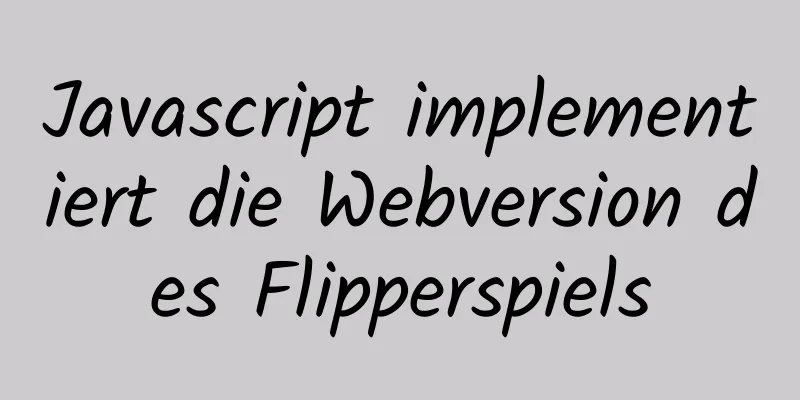Spezifische Verwendung zusammengesetzter CSS-Selektoren

Kreuzungsauswahl Der Schnittpunktselektor besteht aus zwei direkt verbundenen Selektoren, wobei der erste Selektor ein Elementselektor und der zweite Selektor ein Klassenselektor oder ein ID-Selektor sein muss. Die beiden Selektoren müssen fortlaufend und ohne Leerzeichen geschrieben werden. Grammatik:
Elementselektor. Klassenselektor | #ID-Selektor {
Attribut 1: Attributwert 1;
Attribut2: Attributwert 2;
}
Syntaxbeschreibung: „Klassenselektor | ID-Selektor“ bedeutet, den Klassenselektor oder den ID-Selektor zu verwenden. Beispiel:
<!DOCTYPE html>
<html>
<Kopf>
<meta charset="utf-8" />
<title>Stile mit dem Schnittpunktselektor festlegen</title>
<Stil>
/* Der Elementselektor legt die Rahmen- und unteren Randstile fest*/
div {
Rand: 5px durchgehend rot;
Rand unten: 20px;
}
/* Hintergrundfarbe des Schnittpunktselektors festlegen */
div.txt {
Hintergrund: #33FFCC;
}
/* Klassenselektor zum Festlegen des Schriftformats */
.txt {
Schriftstil: kursiv;
}
</Stil>
</Kopf>
<Text>
<div>Elementauswahleffekt</div>
<div class="txt"> Schnittpunkt-Selektoreffekt</div>
<span class="txt">Klassenauswahleffekt</p>
</body>
</html>
Union-SelektorDer Union-Selektor wird auch als Gruppenselektor oder Gruppenselektor bezeichnet. Er besteht aus zwei oder mehr beliebigen Selektoren. Verschiedene Selektoren werden durch "," getrennt, um eine "kollektive Deklaration" mehrerer Selektoren zu erreichen. Die Besonderheit des Union-Selektors besteht darin, dass der festgelegte Stil für jeden Selektor im Union-Selektor wirksam ist. Die Funktion des Union-Selektors besteht darin, dieselben Stile aus verschiedenen Selektoren zu extrahieren und sie für eine einmalige Definition an einer Stelle abzulegen, wodurch die Menge des CSS-Codes vereinfacht wird. Grammatik:
Selektor 1,
Selektor 2,
Selektor 3,
{
Attribut 1: Attributwert 1;
Attribut2: Attributwert 2;
}
Syntaxbeschreibung: Der Selektortyp kann beliebig sein, es kann ein Basisselektor oder ein zusammengesetzter Selektor sein. Beispiel:
<!DOCTYPE html>
<html>
<Kopf>
<meta charset="utf-8" />
<title>Verwenden des Union-Selektors zum Festlegen von Stilen</title>
<Stil>
div {
Rand unten: 10px;
Rand: 3px durchgehend rot;
}
Spanne {
Schriftgröße: 26px;
}
P {
Schriftstil: kursiv;
}
/* Verwenden Sie den Union-Selektor, um den gemeinsamen Stil der Elemente festzulegen */
Spanne,
.p1,
#d1 {
Hintergrund:#CCC;
}
</Stil>
</Kopf>
<Text>
<div id="d1"> Dies ist DIV1</div>
<div>Dies ist DIV2</div>
<p class="p1"> Dies ist Absatz 1</p>
<p> Dies ist Absatz 2</p>
<span>Dies ist ein SPAN</div>
</body>
</html>
NachkommenselektorenNachkommenselektoren, auch Containment-Selektoren genannt, werden verwendet, um Nachkommenelemente eines angegebenen Elements auszuwählen. Durch die Verwendung von Nachkommenselektoren können wir das Zielelement schneller und genauer finden. Grammatik:
Selektor 1 Selektor 2 Selektor 3 {
Attribut 1: Attributwert 1;
Attribut2: Attributwert 2;
}
Beispiel:
<!DOCTYPE html>
<html>
<Kopf>
<meta charset="utf-8" />
<title>Stile mit Nachkommenselektoren festlegen</title>
<Stil>
#box1 .p1 { /* Nachkommenselektor */
Hintergrund:#CCC;
}
#box2 p { /* Nachkommenselektor */
Hintergrund:#CFC;
}
</Stil>
</Kopf>
<Text>
<div id="box1">
<p class="p1"> Absatz 1</p>
<p class="p2"> Absatz 2</p>
</div>
<div id="box2">
<p class="p1"> Absatz 3</p>
<p> Absatz 4 </p>
</div>
<p class="p1"> Absatz 5</p>
<p> Absatz 6 </p>
</body>
</html>
KinderauswahlMit dem Nachkommenselektor können Sie alle Nachkommenelemente eines bestimmten Elementtyps auswählen. Wenn Sie nur alle untergeordneten Elemente eines Elements auswählen möchten, müssen Sie den untergeordneten Elementselektor verwenden. Grammatik:
Selektor1> Selektor2 {
Attribut1: Attributwert 1;
Attribut2: Attributwert 2;
}
Syntaxbeschreibung: „>“ wird als linksverknüpfendes Zeichen bezeichnet und auf beiden Seiten davon können Leerzeichen erscheinen. „Selektor 1 > Selektor 2“ bedeutet „Wähle alle untergeordneten Elemente aus, die durch Selektor 2 angegeben wurden und die die durch Selektor 1 angegebenen Elemente sind“. Beispiel:
<!DOCTYPE html>
<html>
<Kopf>
<meta charset="utf-8" />
<title>Beispiel für die Verwendung eines Unterelement-Selektors</title>
<Stil>
h1>Spanne {
Farbe: rot;
}
</Stil>
</Kopf>
<Text>
<h1>Dies ist ein sehr, sehr <span> wichtiger</span> und <span> entscheidender</span> Schritt. </h1>
<h1>Dies ist ein wirklich <em><span> wichtiger</span> und <span> entscheidender</span></em> Schritt. </h1>
</body>
</html>
Auswahlmöglichkeit für benachbarte GeschwisterWenn Sie ein Element auswählen müssen, das unmittelbar nach einem anderen Element liegt, und beide das gleiche übergeordnete Element haben, können Sie den Selektor für benachbarte Geschwister verwenden. Grammatik:
Selektor1+Selektor2 {
Attribut1: Attributwert 1;
Attribut2: Attributwert 2;
}
Beispiel:
<!DOCTYPE html>
<html>
<Kopf>
<meta charset="utf-8" />
<title>Anwendungsbeispiel für einen Selektor für benachbarte Geschwister</title>
<Stil>
h1+p {
Farbe: rot;
Schriftstärke: fett;
Rand oben: 50px;
}
p + p {
Farbe: blau;
Textdekoration: Unterstreichen;
}
</Stil>
</Kopf>
<Text>
<h1>Dies ist eine Überschrift der ersten Ebene</h1>
<p> Dies ist Absatz 1. </p>
<p> Dies ist Absatz 2. </p>
<p> Dies ist Absatz 3. </p>
</body>
</html>
AttributselektorenIn CSS können wir Elemente auch anhand ihrer Attribute und Attributwerte auswählen. Der hierbei verwendete Selektor wird als Attributselektor bezeichnet. Es gibt zwei Hauptformen von Attributselektoren: Grammatik:
Attributselektor 1 Attributselektor 2...{
Attribut1: Attributwert 1;
Attribut2: Attributwert 2;
}
Elementselektor Attributselektor 1 Attributselektor 2... {
Attribut1: Attributwert 1;
Attribut2: Attributwert 2;
}
Syntaxbeschreibung: Der Attributselektor wird als [Attributausdruck] geschrieben, wobei der Attributausdruck ein Attributname oder ein Ausdruck wie „Attribut = Attributwert“ sein kann. Anwendung von Attributselektoren:
<!DOCTYPE html>
<html>
<Kopf>
<meta charset="utf-8" />
<title>Anwendung von Attributselektoren</title>
<Stil>
[title] {/* Wähle Elemente mit einem Titelattribut aus */
Farbe: #F6F;
}
a[href][title]{/* wähle ein Element aus, das sowohl href- als auch title-Attribute hat*/
Schriftgröße: 36px;
}
img[alt] {/* Wähle img-Elemente mit Alt-Attribut aus */
Rand: 3px #f00 durchgezogen;
}
p[align="center"] {/* Wähle p Elemente mit dem Align-Attribut gleich center aus*/
Farbe: rot;
Schriftstärke: fett;
}
</Stil>
</Kopf>
<Text>
<h2> Attributauswahlstile anwenden: </h2>
<h3 title="Hallo Welt">Hallo Welt</h3>
<a title="Home"href="#"> Zurück zur Startseite</a><br/><br/>
<img src="miaov.jpg" alt="logo" />
<p align="center"> Absatz 1</p>
<hr />
<h2> Kein Attribut-Selektor-Stil angewendet <h3>Hallo Welt</h3>
<a href="#">Zurück zur Startseite</a><br/><br/>
<img src="miaov.jpg">
<p align="right"> Absatz 2</p>
</body>
</html>Dies ist das Ende dieses Artikels über die spezifische Verwendung von CSS-Compound-Selektoren. Weitere relevante Inhalte zu CSS-Compound-Selektoren finden Sie in den vorherigen Artikeln von 123WORDPRESS.COM oder in den folgenden verwandten Artikeln. Ich hoffe, Sie werden 123WORDPRESS.COM auch in Zukunft unterstützen! |
<<: Detaillierte Erläuterung des Falls der dynamischen Tabellengenerierung mit JavaScript
>>: Der Prozess des Aufbaus einer Lampenarchitektur durch einen Docker-Container
Artikel empfehlen
Wie erhält das WeChat Mini-Programm gleichzeitig Benutzerinformationen und Benutzertelefonnummern?
Als ich heute die Anmeldeseite geschrieben habe, ...
WHMCS V7.4.2 Grafisches Installationstutorial
1. Einleitung WHMCS bietet eine Komplettlösung fü...
SQL-Implementierung von LeetCode (184. Das höchste Gehalt der Abteilung)
[LeetCode] 184. Abteilung Höchstes Gehalt Die Mit...
MySql-Abfrageanweisung mit mehreren Bedingungen und dem Schlüsselwort „OR“
Im vorherigen Artikel wurde die MySql-Abfrageanwe...
Spezialeffekte der Studiennotizen von Bootstrap 3.0 (Anzeigen und Ausblenden, Entfernen des Schwebezustands, Schaltfläche „Schließen“ usw.)
Die wesentlichen Inhalte dieses Artikels sind wie...
Lösungsbeispiel und Erklärung für Fehler beim Importieren und Exportieren von Daten in MySQL-Datenbanken
Daten exportieren Einen Fehler melden VARIABLEN W...
Was sind die Unterschiede zwischen var let const in JavaScript
Inhaltsverzeichnis 1. Wiederholte Erklärung 1,1 v...
Tutorial zur Verwendung von Docker Compose zum Erstellen von Confluence
Dieser Artikel verwendet die Lizenzvereinbarung „...
Detaillierte Erklärung des Whereis-Beispiels zum Suchen eines bestimmten Programms in Linux
Linux findet ein bestimmtes Programm, wo ist Der ...
Linux entfernt node.js vollständig und installiert es über den Befehl yum neu
erster Schritt Einmaliges Löschen mit der integri...
Node+Express zum Erzielen eines Paging-Effekts
In diesem Artikel wird der spezifische Code von n...
Eine detaillierte Einführung in die drei Installationsmethoden von RPM, Yum und Quellcode unter Linux
Kapitel 1 Installation des Quellcodes Die Install...
So verwenden Sie ECharts in WeChat Mini-Programmen mit uniapp
Heute verwenden wir Uniapp, um Echarts zur Anzeig...
Vue implementiert die Produktregisterkarte der Produktdetailseitenfunktion
In diesem Artikelbeispiel wird der spezifische Co...
Eine kurze Einführung in die einfache Verwendung der CentOS7-Firewall und offener Ports
Übersicht (offiziell gibt es eine ausführlichere ...